Mất dữ liệu của bạn có thể là khủng khiếp. Nhưng nếu bạn đã cài đặt phần mềm khôi phục dữ liệu trước khi bị mất, tỷ lệ cược có lợi cho bạn - bạn có thể lấy lại dữ liệu của mình!
Hãy để xem danh sách các phần mềm khôi phục dữ liệu. Bằng cách đó, bạn có thể quyết định cái nào là tốt nhất cho mình.
Recuva
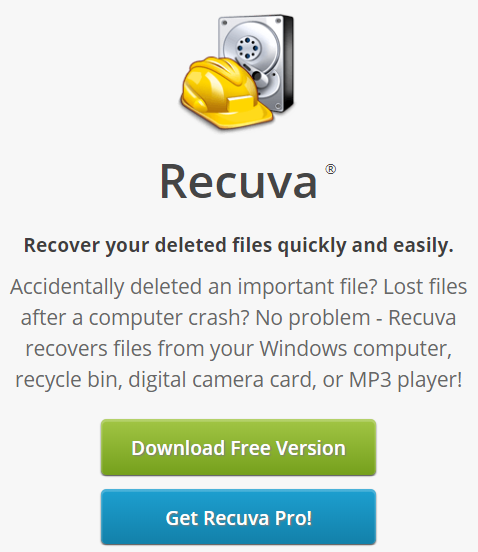
Với chương trình này, phục hồi các tập tin đã xóa có thể là một miếng bánh. Bạn có thể sử dụng Recuva để quét thủ công và hướng dẫn sử dụng hoặc để menu ngữ cảnh dẫn đường. Nó có tính năng phục hồi tập tin vượt trội, quét sâu nâng cao và hơn thế nữa!
Nó phục vụ cho tất cả các loại người dùng. Nếu bạn muốn khôi phục dữ liệu bị thiếu cho dù trên hệ thống FAT và NTFS, bạn sẽ tham gia.
Nếu bạn là người dùng hẹn giờ đầu tiên không biết nhiều về cách sử dụng phần mềm để khôi phục tệp, thuật sĩ phục hồi sẽ ở đó cho bạn.
Và nếu bạn có kinh nghiệm và muốn đưa vấn đề vào tay mình, bạn có thể tự kiểm soát quá trình khôi phục.
In_content_1 tất cả: [300x250] / dfp: [640x360]->Điều khiến Recuva nổi bật là hướng dẫn đèn giao thông. Nó sáng lên để cho bạn thấy sức khỏe của các tệp của bạn.
TestDisk
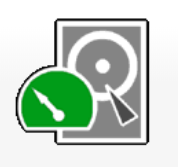
Đây là phần mềm nguồn mở được tạo chủ yếu để phục hồi phân vùng và là giải pháp cho các đĩa không khởi động. Sử dụng chương trình này, bạn có thể phục hồi các tệp từ các hệ thống ext2, NTFS, exFAT và FAT.
Điều gì làm cho TestDisk trở nên độc đáo? Nó tự phát hiện các phân vùng!
Phục hồi dữ liệu khôn ngoan
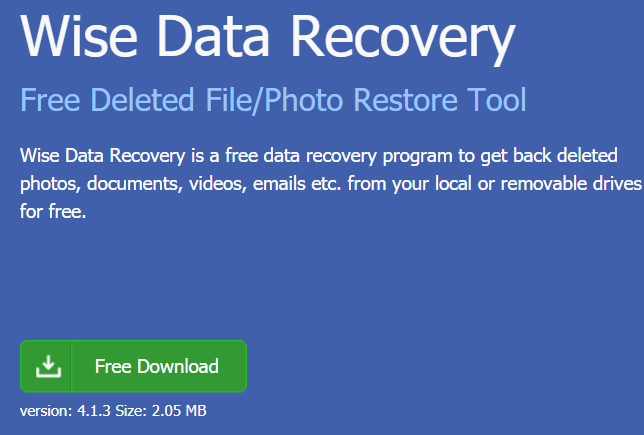
Một lần nữa, nếu bạn là người mới làm quen với các công cụ phục hồi dữ liệu, bạn sẽ muốn một cái gì đó dẫn đường cho bạn. Nếu vậy, chương trình này là những gì bạn đang tìm kiếm.
Một tính năng chiến thắng của Phục hồi dữ liệu khôn ngoan là bản chất trực quan của nó. Bạn chỉ cần nhấp vào Quétđể bắt đầu quá trình quét trên các ổ đĩa đã chọn. Hoặc bạn có thể tìm kiếm các tệp có thể phục hồi bằng cách sử dụng từ khóa.
Nó rất dễ sử dụng đến nỗi việc thiếu chức năng do thuật sĩ dẫn đầu không phải là vấn đề. Điều này là do nó không đi kèm với bất kỳ cài đặt cấu hình phức tạp nào.
Cấu trúc giống như Explorer của nó khi trình bày dữ liệu có thể phục hồi là một điểm cộng lớn. Với nó, bạn có thể dễ dàng biết nơi dữ liệu bị mất ban đầu được lưu trữ.
Phục hồi tập tin PC Inspector

Điều gì đặt Phục hồi tập tin PC Inspector lên trên phần mềm khôi phục dữ liệu khác là khả năng thiên tài của nó hoạt động khi bị mất phân vùng. Không có vấn đề gì nếu hệ thống tập tin đã bị xóa, bạn vẫn có thể khôi phục dữ liệu của mình!
Nó tốt hơn cho người dùng có kinh nghiệm hơn vì giao diện người dùng có thể hơi đáng sợ đối với người mới. Các thuật ngữ được chọn cũng vậy, không dành cho người mới bắt đầu.
Nhưng tất nhiên ngay cả khi bạn là người dùng mới làm quen, thì ở đó, không có gì ngăn cản bạn tiếp cận với PC Inspector File Recovery. Chỉ cần dành thời gian của bạn để tìm hiểu các sợi dây.
Sau khi bạn làm, bạn sẽ tự vỗ lưng cho nó. Nó có một phần mềm phục hồi dữ liệu mạnh mẽ vô cùng. Và bên cạnh các chương trình khác trong danh mục, nó có thể mang lại cho bạn kết quả tốt hơn khi bạn làm việc với các ổ đĩa FAT.
Thuật sĩ phục hồi dữ liệu easyUS
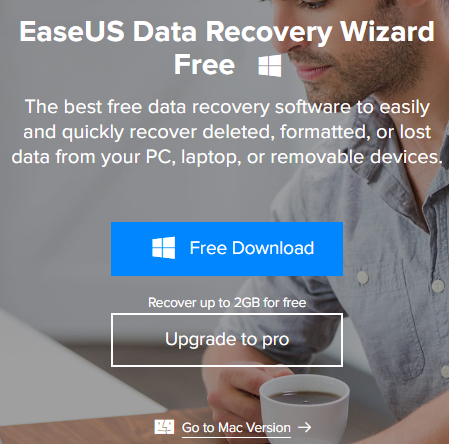
Nếu dữ liệu bạn muốn khôi phục dưới 2 TB, thì dữ liệu miễn phí này phục hồi có thể đến cứu bạn - và bạn có thể hoàn thành quá trình và thực hiện nhanh chóng!
Với Thuật sĩ phục hồi dữ liệu easyUS, việc tìm kiếm dữ liệu có thể phục hồi rất dễ dàng! Tất cả bạn cần làm là tải xuống và cài đặt chương trình. Sau khi kết thúc, khởi chạy chương trình, chọn một ổ đĩa để khôi phục dữ liệu của bạn và ngồi lại và thư giãn. Thời gian chờ chỉ là vài phút!
Phục hồi dữ liệu sao
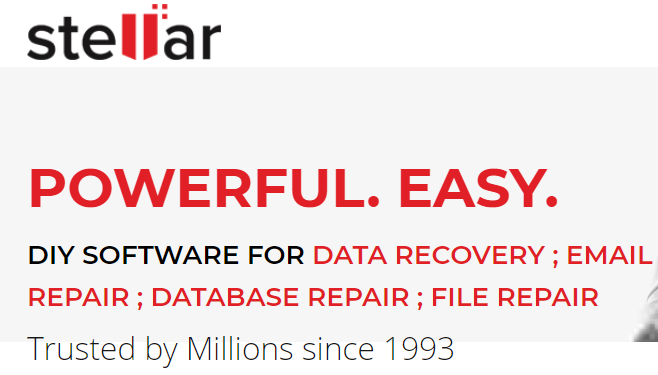
Phục hồi dữ liệu sao bao gồm những điều cơ bản của quy trình phục hồi dữ liệu tiêu chuẩn. Nó sẽ lấy các tập tin bị mất thay cho bạn ngay cả khi bạn có thể tìm thấy chúng trong thùng rác nữa.
Nếu virus máy tính xóa sạch dữ liệu của bạn, thì không cần phải lo lắng. Chương trình này có thể cung cấp lại cho bạn!
Nó cũng vượt xa điều này với các tùy chọn bổ sung. Một trong số đó là khả năng khôi phục các tập tin của bạn ngay cả sau khi xảy ra sự cố hệ thống.
Vì vậy, nếu bạn đã bị sự cố hệ thống lớn, hãy ủng hộ nghĩ rằng bạn có thể cứu vãn tình huống của mình. Bạn chỉ cần lấy công cụ này để bắt đầu.
Hoàn tác 360
Hoàn tác 360 có thể nhắc bạn về một ứng dụng Microsoft Office. Điều này là do chủ đề màu xanh lam và thanh công cụ kiểu ruy băng.
Như tên gọi của nó, nó cho phép bạn phục hồi các tệp của mình với sự trợ giúp của thuật toán nhanh và hiệu quả.
Điều gì đặt nó ngoài các phần mềm phục hồi dữ liệu khác là bản chất linh hoạt của nó. Ngoài việc khôi phục các tệp từ máy tính của bạn, các ổ đĩa cứng của bạn, bạn cũng có thể sử dụng nó để thực hiện một số phép thuật trên điện thoại thông minh và máy ảnh kỹ thuật số.